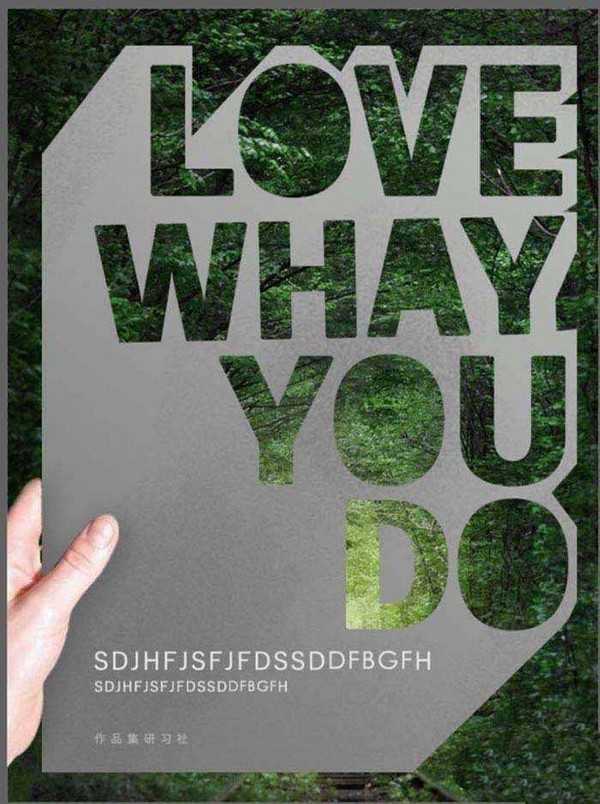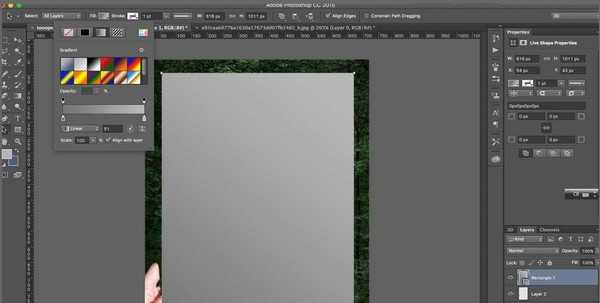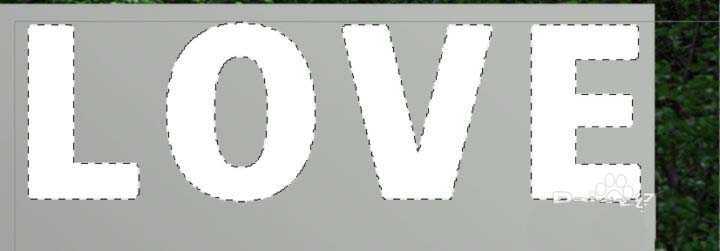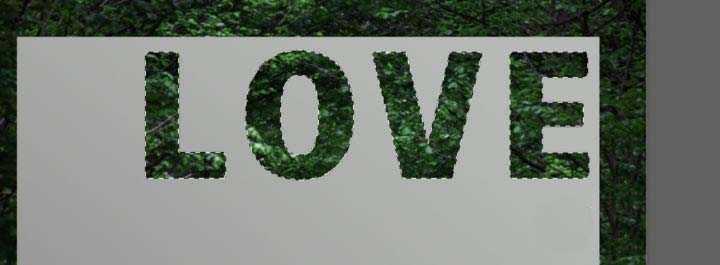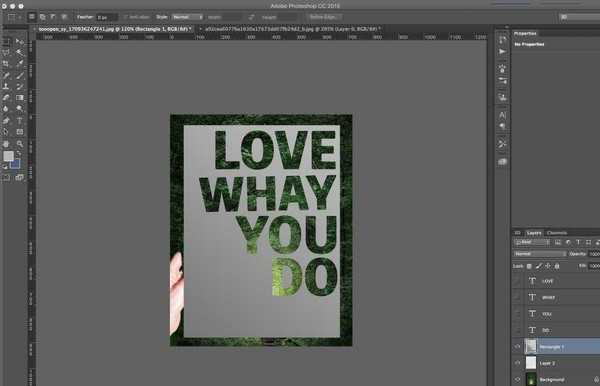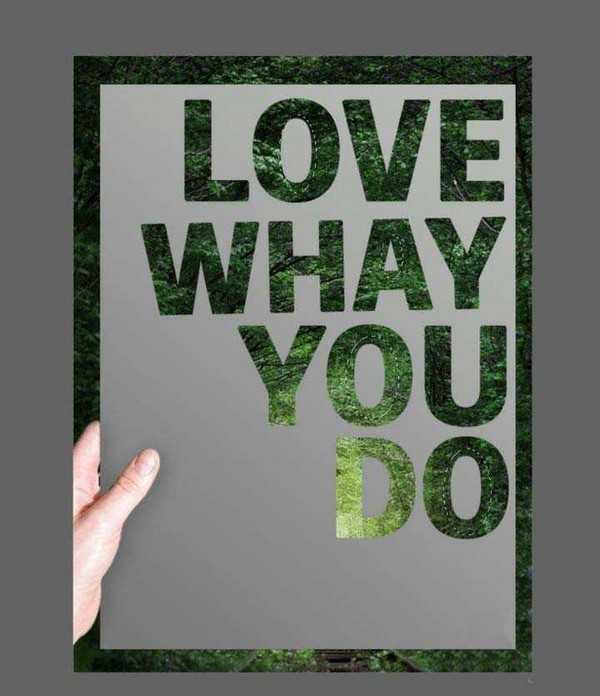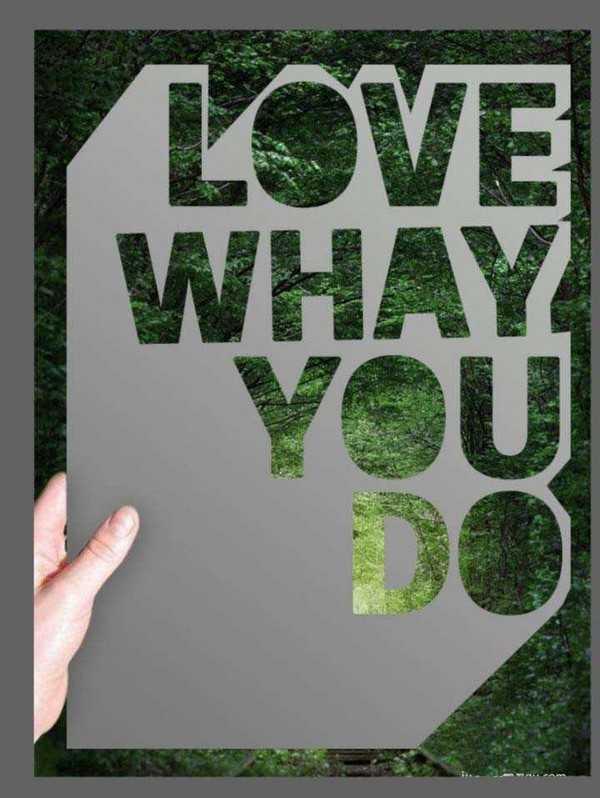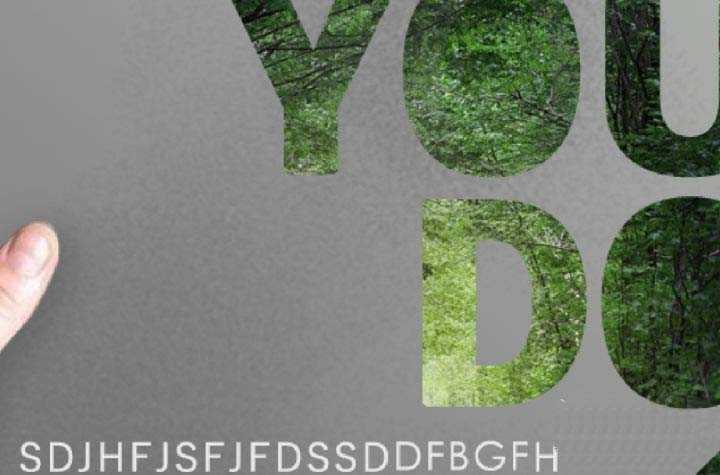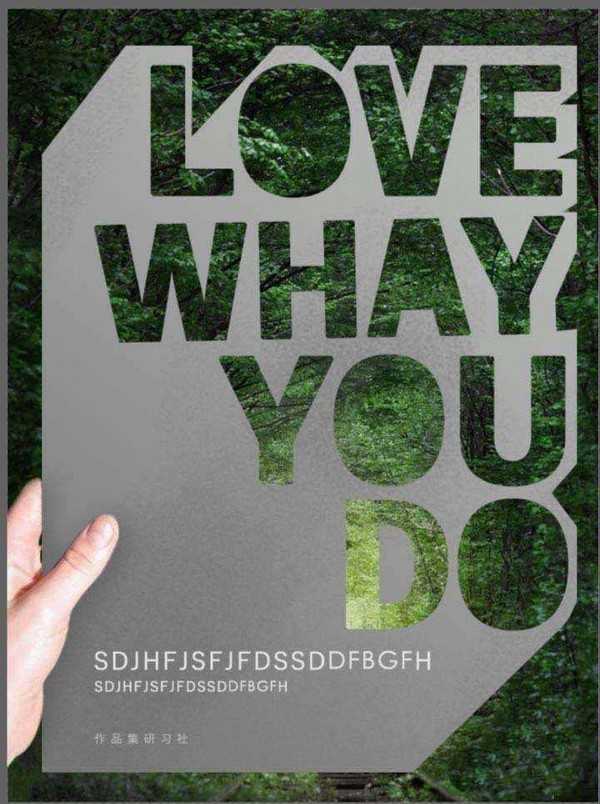ps中想要设计一款广告手牌的海报,该怎么使用ps设计出这款实物海报呢?下面我们就来看看详细的教程。
- 软件名称:
- Photoshop CS6 13.0 官方版 中文绿色免费版 (PSCS6中文绿色版)
- 软件大小:
- 160MB
- 更新时间:
- 2014-05-15立即下载
1、首先找一张背景,找一只手
2、画个灰色渐变的矩形
3、输入您想要的文字~
4、按住ctrl键,点击文字图层的小图标,出现选区在灰色矩形图层上删除选取里的内容
5、依次做出如下效果
6、在调整灰色矩形图层与手图层的关系,可用蒙版擦除,在灰色矩形图层中,选取字母中的部分delete删除
7、在按照图中效果依次删除处理
8、就大致完成了 然后用画笔给纸加上点质感
9、最后保存导出
以上就是ps实物拍摄海报的制作方法,希望大家喜欢,请继续关注。
相关推荐:
ps怎么设计一款羽绒服宣传海报?
ps怎么设计一个聚光灯海报? ps打光的教程
ps怎样设计一张浪漫情人节鲜花巧克力宣传海报?